ワイモバイルの格安SIMとSIMフリーiPhoneの併用という節約裏ワザ!!
ワイモバイルのSIMをiPhone6sにさすことで、通信料が節約できる裏ワザがあります!
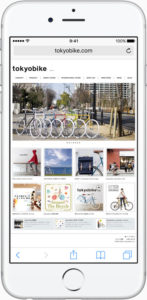
いろいろこのブログの記事を読んでいてワイモバイルにしたいと思った方、でも、どうしてもiPhoneを使い続けたい!!そんな方にオススメなのがSIMフリーiPhoneとワイモバイルのSIMの併用です。
SIMカードというのは、Subscriber Identity Module Cardの略で、電話番号など固有の識別情報が記録されたICカードを言います。
こんなやつです↓↓
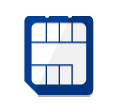
このSIMカードをスマホ、iPhone、タブレット、なんでも通信規格を持つ端末に挿すことで、通信機能が使えるようになります。
総務省は2014年10月31日に「SIMロック解除に関するガイドライン」の改正案を発表し、2015年5月からSIMロックの解除を義務化しました。
これにともない、現在iPhoneを発売しているソフトバンク、au、docomoのどのキャリアもSIMロックの解除に応じています。
もちろん、キャリアによって多少その条件が異なります。
ドコモの場合は「iPhone購入の契約回線において、最新のSIMロック解除履歴から6ヶ月以上経過」している場合、SIMロック解除に応じるとしています。
つまり、これまでSIMロック解除をしたことがないユーザーの場合、最短で発売当日にも解除できるということになります。
ソフトバンク、auの場合は、どちらも端末購入から180日経過後に解除に応じるとのことです。
SIMロック解除の手続きも簡単です。
どのキャリアもwebか店頭(ドコモの場合は電話も可能)での手続きとなります。
店頭の場合は3,000円程度の手数料が必要ですが、webの場合は無料で手続きできます。
あとは、そもそもSIMフリー版のiPhoneが売られていますので、ソフトバンク、au、docomoで購入せずに、SIMフリー版を購入して、格安SIMを挿して使うという方法もあります。
あまりオススメしませんが、海外や秋葉原、日本橋では脱獄(ジェイルブレーク)という方法もありますが、最近はキャリアがSIMロック解除に応じてくれるので、やる人はほとんどいません。
SIMロック解除版のiPhoneやSIMフリーiPhoneに、ワイモバイルのSIMをさせば、格安スマホでもiPhoneを利用することができます。
気を付けないといけないことは、SIMのサイズです。
SIMには、nanoSIM、microSIM、標準SIMの3サイズがあります。
現行モデルである「iPhone6s/6splus」のSIMカードの種類はnanoSIM。
ワイモバイルでは、2014年12月からAndroid 5.0 Lollipopを搭載したAndroidスマートフォン「Nexus 6」の販売をスタートし、同時にnanoSIMの取り扱いも開始しています。
このnanoSIMを挿さないと、そもそもSIMがささりません。
最後に、SIMフリー版iPhoneをワイモバイルで運用する場合の設定方法を見ていきましょう。
実はSIMをiPhoneに挿すだけでなく、ちょっとだけ設定がいります。
それが、SIMカードをセットしたら、まずAPN設定と呼ばれる初期設定です。
これはSIMカードの契約接続先を設定するもので、これを設定しないとネット接続などのデータ通信が行えません。
Androidの場合はAPN設定を手動入力する必要がありますが、iPhoneなどのiOS端末の場合はAPN設定用のファイル(プロファイル)をダウンロードすることで自動的に設定されます。
なので、Androidとくらべると非常に簡単です。
ダウンロードのためには、Wi-Fi環境が必要(端末はまだモバイルデータ通信が可能な状態ではないため)です。
Wi-Fi環境でネット接続し、こちらにアクセスしてください。
自動的にダウンロードが始まり、画面に表示される指示に従って「インストール」ボタンをタップしてください。
インストール完了後はWi-FiをOFFにして、モバイルデータ通信ができるようになったことを確認しましょう。
簡単ですね。
これだけで、ソフトバンク、au、docomoでiPhoneを持つ半額の月額料金でiPhoneを持つことができるようになります!


